Інтеграція Salesforce CRM і Todoist: веде до перетворення завдань
Salesforce — популярна платформа, яка пропонує ряд хмарних сервісів для підтримки різноманітних бізнес-процесів. Це ціле сімейство інструментів і додатків, які дозволяють практично будь-якому бізнесу створити оптимальне робоче середовище. У цій статті ми покажемо вам, як налаштувати інтеграцію Salesforce CRM і Todoist. Якщо ви регулярно переносите або плануєте передавати інформацію з CRM до диспетчера завдань, цей посібник допоможе вам заощадити час.
Salesforce — це величезна екосистема з багатим вибором інструментів і програм. Але при всьому різноманітті функціональних можливостей ядро CRM все ще залишається ключовим компонентом платформи. Користувачі Salesforce CRM можуть зберігати дані в хмарі, керувати продажами та організовувати бізнес-комунікації з клієнтами. У базовій версії система пропонує зручну структуру стандартних об'єктів, де, звичайно, одну з головних ролей відіграють ліди.
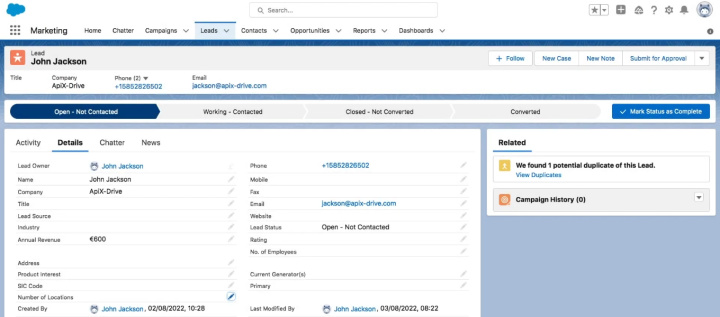
Отже, ми розглянемо ситуацію, коли існує звичайне завдання щодо перенесення нових потенційних клієнтів із Salesforce CRM до облікового запису(ів) Todoist. Обробка потенційних клієнтів – це часто процес, в якому беруть участь кілька співробітників одночасно. Дані можуть знадобитися керівнику відділу, маркетологу та іншим колегам. Якщо співробітники, яким потрібна інформація про потенційного клієнта, використовують диспетчер завдань Todoist, процес передачі даних може бути максимально простим. Налаштуйте інтеграцію Salesforce і Todoist і забезпечте автоматичне перетворення нових потенційних клієнтів із CRM у завдання на стороні диспетчера завдань.
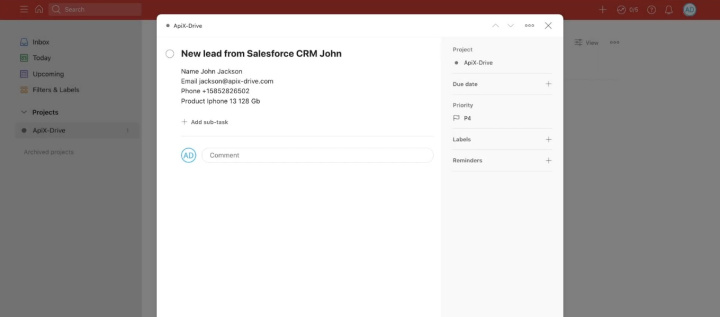
Як налаштувати інтеграцію Salesforce CRM і Todoist
Сервіс ApiX-Drive дозволяє зв'язувати різні системи і додатки без залучення програмістів. Інтеграція налаштовується всього за кілька хвилин, і в результаті ви отримуєте автоматизований робочий процес і позбавляєтеся від рутинного завдання. Онлайн-коннектор ApiX-Drive відстежує зміни в джерелі даних, завантажує необхідну інформацію та запускає певну дію в приймачі.
Перелік можливих дій залежить від сервісу, який бере участь в інтеграції. Ми підключимо Salesforce CRM як джерело даних. Для цієї платформи існує більше десяти можливих дій. Ви можете завантажити змінені та нові облікові записи, завдання, замовлення, контакти тощо. У нашому випадку ми налаштуємо передачу нових лідів. Кожен потенційний клієнт, який з’являється в Salesforce, автоматично перетворюється на завдання Todoist. Давайте розглянемо, як налаштований такий автоматизований процес.
Налаштування Salesforce CRM
Зареєструйтеся на нашому веб-сайті, виконайте наведені нижче дії та налаштуйте автоматичне передавання даних із Salesforce CRM до Todoist.
Увійдіть в особистий обліковий запис ApiX-Drive, натисніть «Створити підключення».
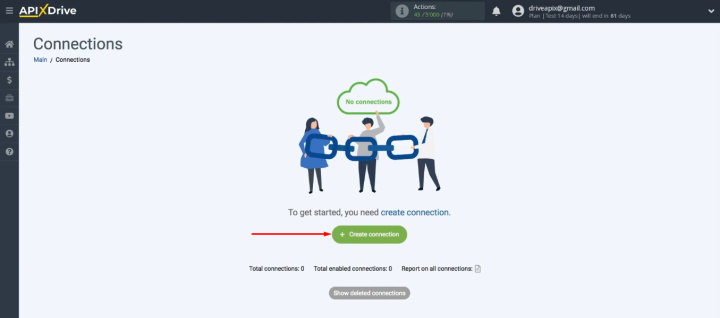
Виберіть систему, яка буде джерелом даних. У нашому випадку це Salesforce CRM.
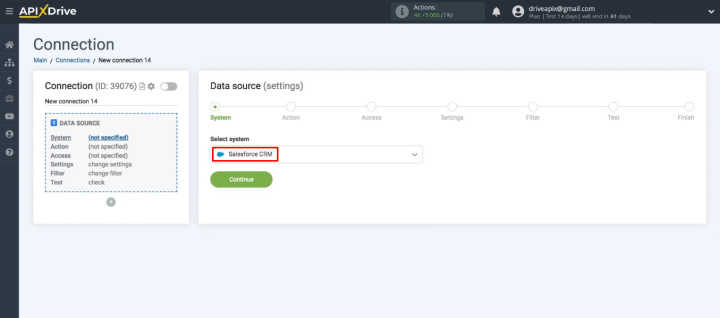
Виберіть дію «Отримати потенційних клієнтів (нове)».
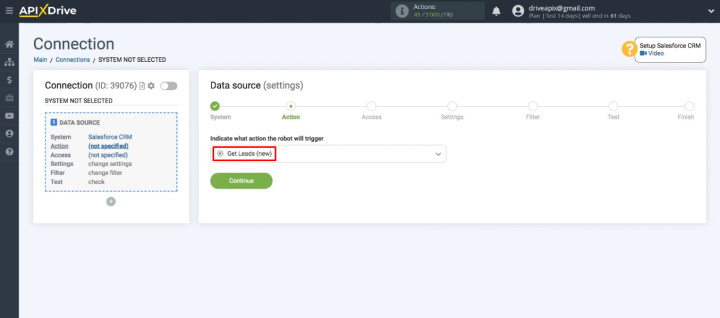
Вам необхідно підключити обліковий запис Salesforce CRM до системи ApiX-Drive.
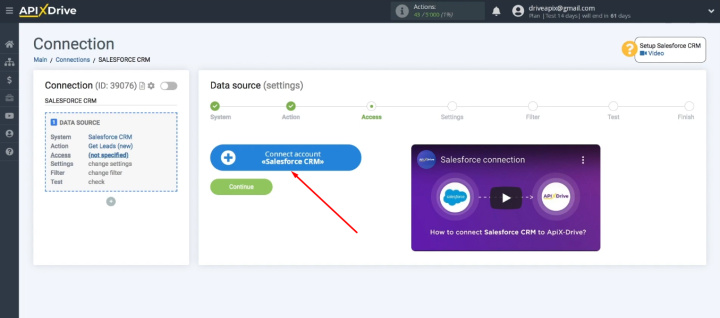
Введіть ім’я користувача та пароль свого облікового запису Salesforce.
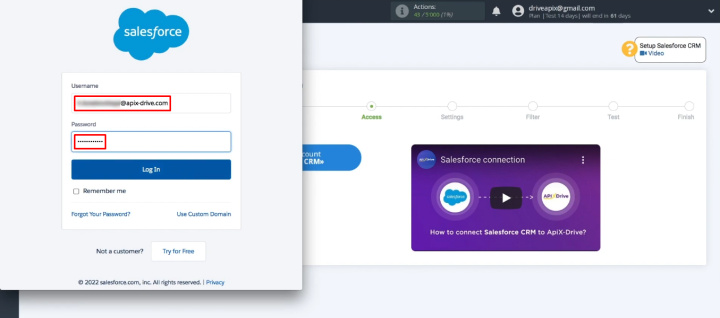
У наступному вікні введіть код підтвердження, який ви повинні отримати на пошту. Заповніть поле та натисніть «Підтвердити».
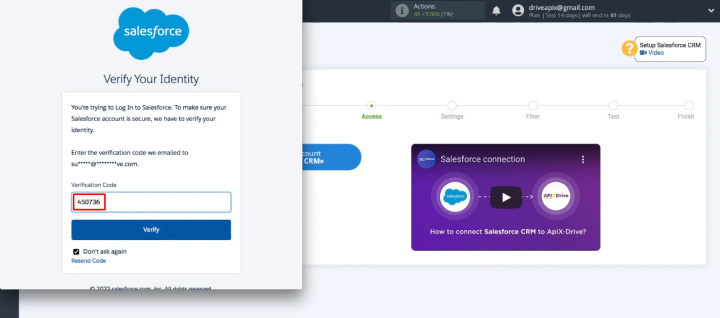
Виберіть підключений обліковий запис Salesforce і натисніть «Продовжити».
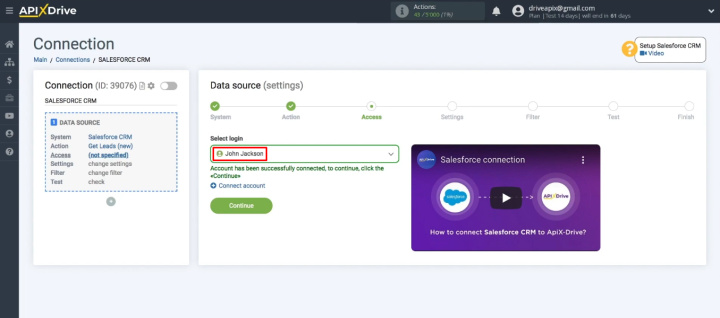
Пропускаємо етап «Налаштування». Цей крок не вимагає жодних дій для налаштування Salesforce.
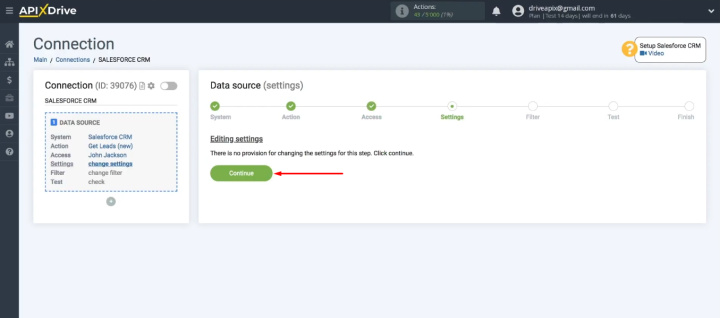
Далі йде етап «Фільтр». Тут ви можете додати умови для фільтрації даних. Виберіть поле/параметр, який перевірятиме система. Ви можете використовувати різні умови для перевірки: містить, порожній, більший, менший, не порожній тощо. У вас є можливість побудувати складні ланцюжки фільтрації, комбінуючи умови за допомогою логічних «І» та «АБО».
У нашому прикладі ми спростимо завдання. Скажімо, нам потрібно перенести всіх нових потенційних клієнтів із Salesforce CRM до Todoist, тому ми пропустимо крок фільтрації (натисніть «Продовжити»).
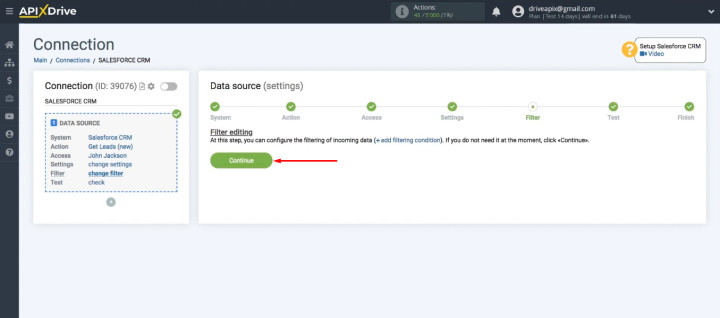
На етапі «Тест» перевірте зразки даних, які були завантажені з CRM. Звичайно, ви повинні мати потенційного клієнта в підключеному обліковому записі Salesforce. Після перевірки даних натисніть «Далі».
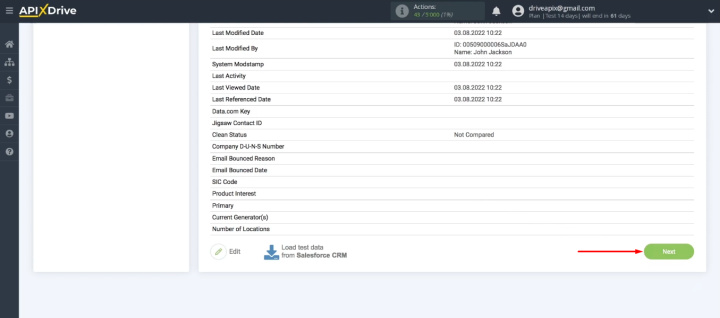
Джерело даних налаштовано. Натисніть «Почати налаштування отримання даних».
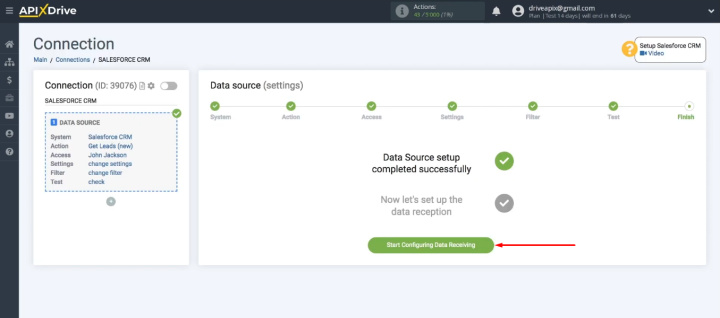
Налаштування Todoist
Виберіть Todoist як систему отримання.
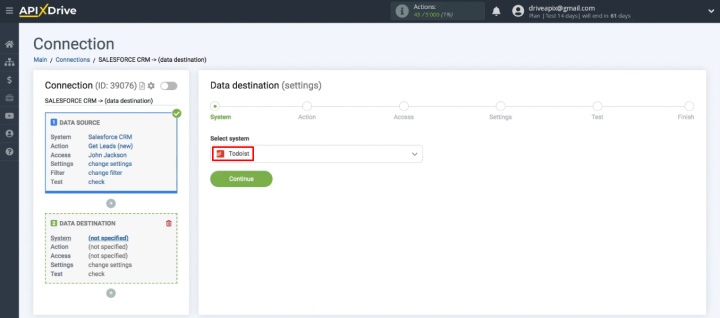
Визначте дію, яка буде ініційована – «Створити завдання».
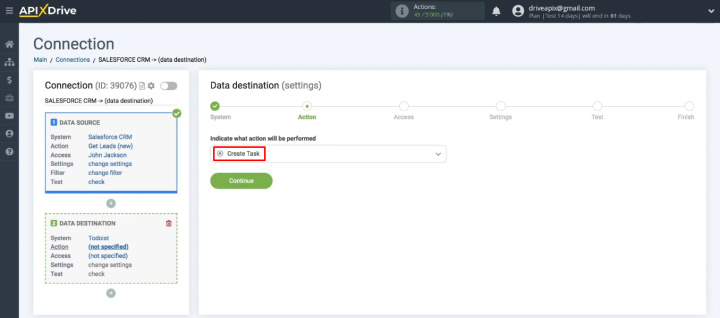
Натисніть «Підключити обліковий запис Todoist».
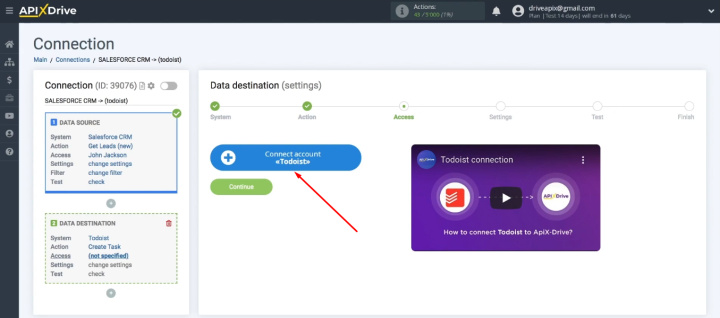
Введіть ім’я користувача та пароль свого облікового запису Todoist або скористайтеся іншими доступними параметрами авторизації.
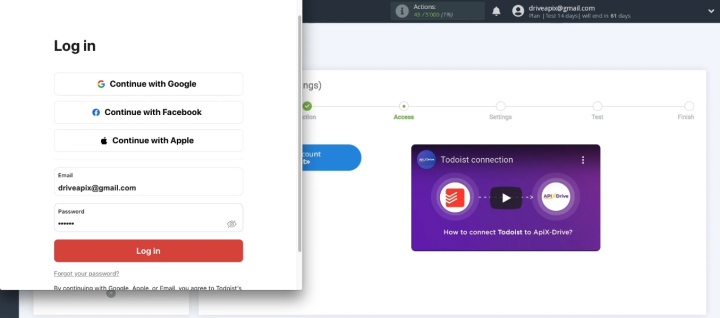
Надайте дозвіл системі ApiX-Drive на роботу з вашим обліковим записом Todoist - натисніть «Погодитися».
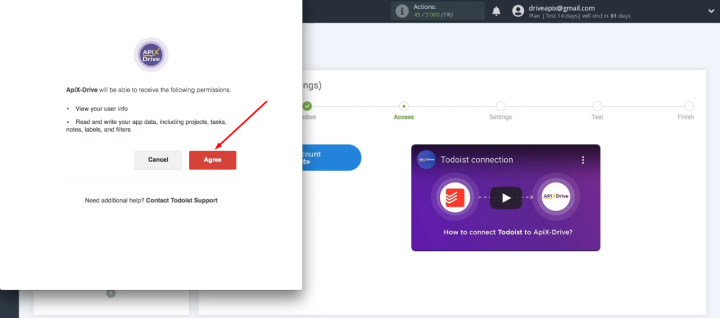
На наступному кроці виберіть підключений обліковий запис і натисніть «Продовжити».
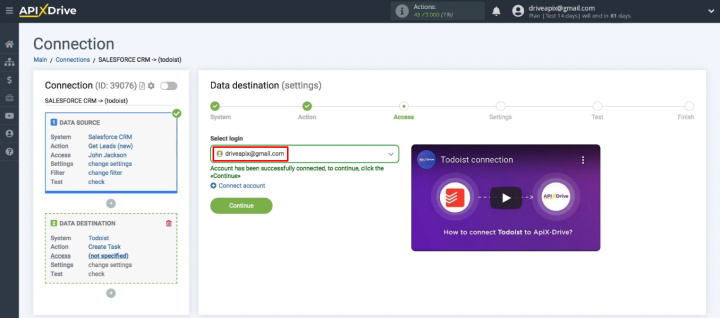
Виберіть проект Todoist, куди будуть передані нові потенційні клієнти Salesforce.
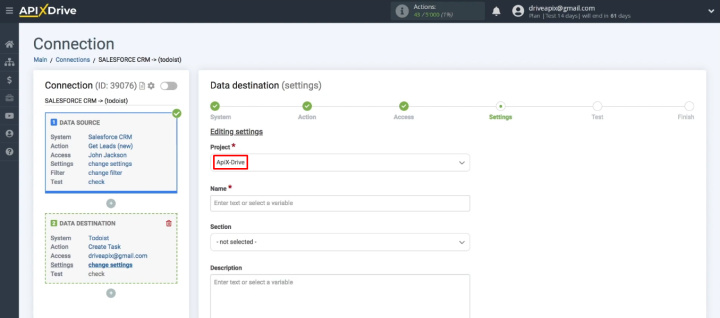
Дані з полів Todoist будуть використовуватися для створення завдань. Давайте їх налаштуємо. Щоб призначити змінну, клацніть у полі та виберіть значення зі списку.
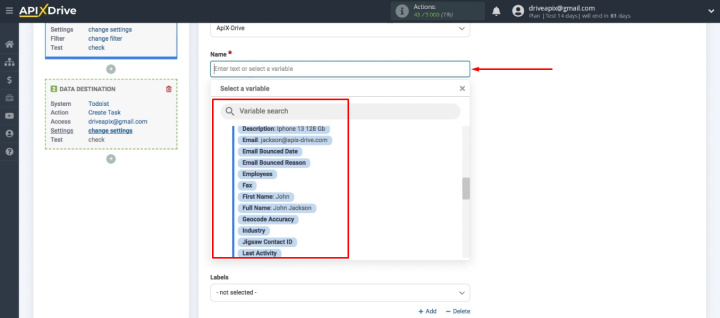
Також використовуйте свій текст, щоб організувати дані в зручному форматі. Коли всі необхідні поля Todoist налаштовані, натисніть «Продовжити».
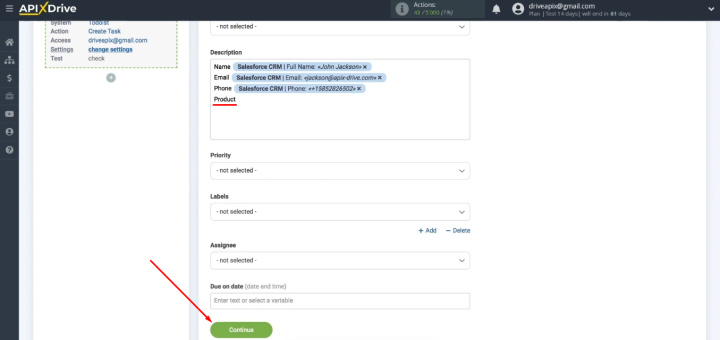
Ознайомтеся зі зразком тестових даних. Натисніть «Надіслати тестові дані в Todoist».
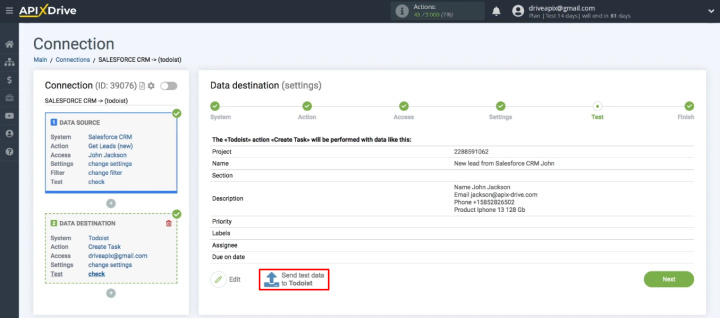
Перейдіть до проекту Todoist. Перевірте наявність нового завдання, а також правильність даних у картці.
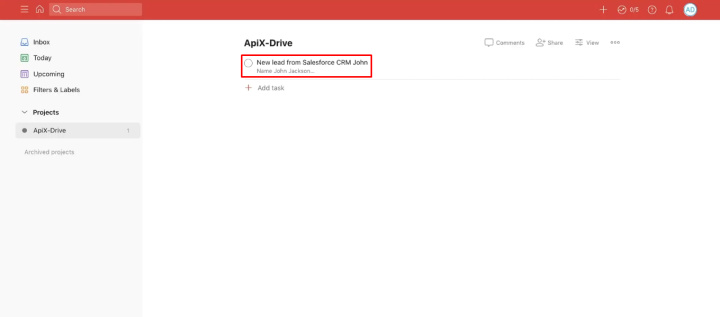
Поверніться до системи ApiX-Drive і продовжте налаштування (натисніть «Далі»).
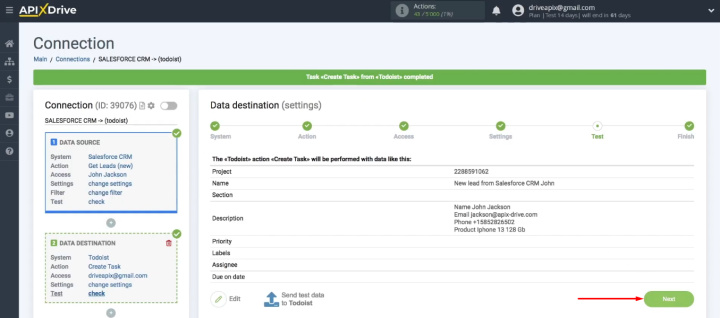
Увімкнути автоматичне оновлення
Наше з'єднання працює правильно. Щоб почати інтеграцію, натисніть «Увімкнути оновлення».
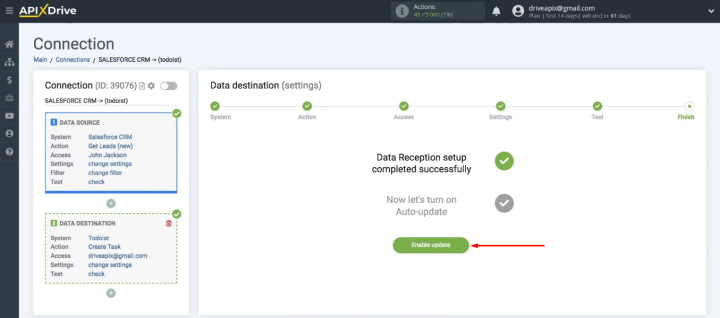
Створена вами інтеграція з’явиться у списку ваших підключень. Поруч із кожним посиланням є набір кнопок. Ви можете перейти в розділ «Журнал/Помилки», запустити інтеграцію вручну, видалити або скопіювати посилання. Через «шестерню» ви перейдете до налаштувань, де ви зможете додати інтеграцію до групи, змінити назву та вибрати інтервал оновлення даних.
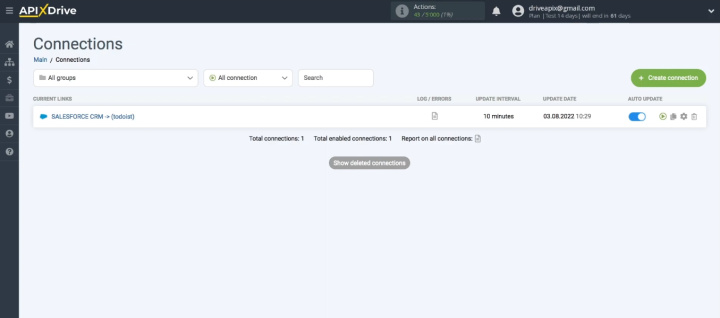
Результат підключення Salesforce і Todoist
За допомогою онлайн-коннектора ApiX-Drive ми підключили сервіси Salesforce CRM і Todoist. Кожен новий потенційний клієнт, який з’являється в підключеному обліковому записі CRM, автоматично передається в диспетчер завдань. Природно, ви можете створити багато таких підключень, щоб максимально автоматизувати розподіл важливих даних усім учасникам процесу обробки потенційних клієнтів.
Для створення інтеграції в систему ApiX-Drive не потрібні навички програмування або спеціальні знання. Онлайн-конектор пропонує інтуїтивно зрозумілий інтерфейс і простий процес налаштування. Переведіть рутинні операції в автоматичний режим і звільніть час для більш важливих завдань.
Рутинні завдання забирають у співробітників багато часу? Вони вигорають, їм не вистачає робочого дня на основні обов'язки та важливі справи? Розумієте, що єдиний вихід із цієї ситуації у сучасних реаліях — автоматизація? Спробуйте Apix-Drive безкоштовно і переконайтеся, що онлайн-конектор за 5 хвилин налаштування інтеграції видалить з вашого життя значну частину рутини і звільнить час вам та вашим співробітникам.

